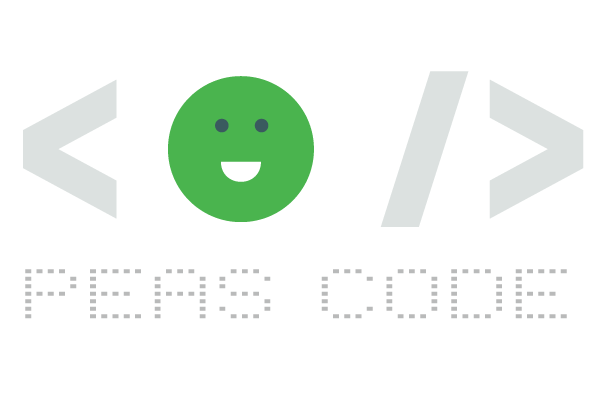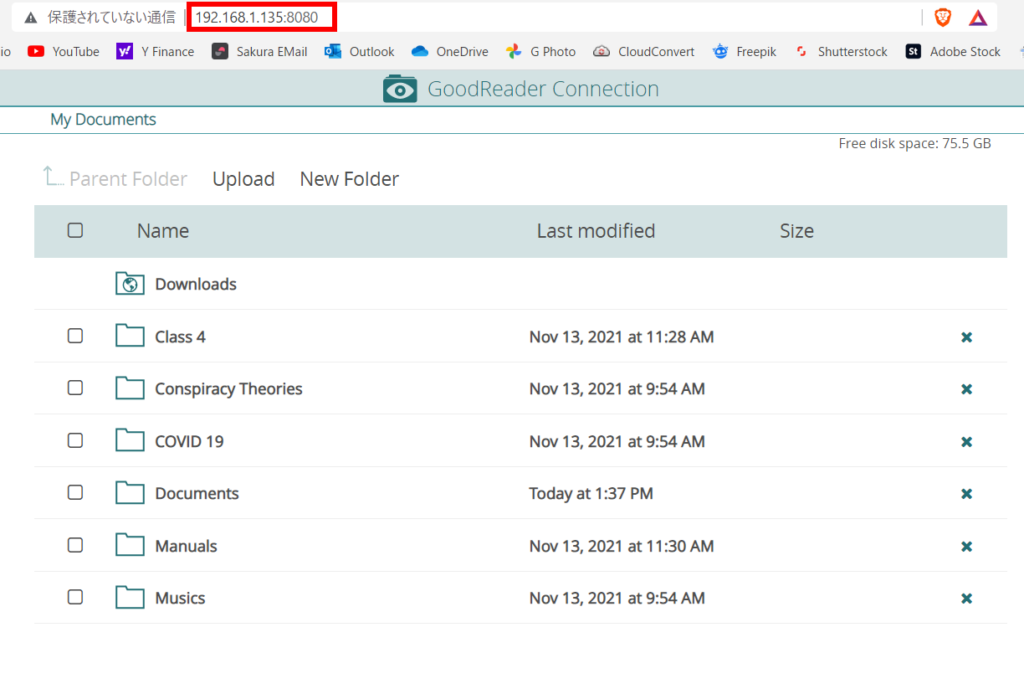以前このブログで紹介した「骨伝導ヘッドホン」を購入後、普段は音楽を聞かない僕も、ながら聴きするようになりました。しかし僕は音楽に関しては飽きるのが早く、一度飽きたら基本的に二度と聞かなくなるので、特別な曲を除き、お金を出して購入する気にはなりません。
そこで Peer to Peer 系のソフトウェアを使って、いわゆる違法ダウンロードするわけですが、そうなると、当然PCからiPhone に音楽ファイルを転送しないとなりません。そこで役立つのが今回紹介する iPhone の神アプリとして長年親しまれている「GoodReader PDF Editor & Viewer」です。
コンテンツ
オーディオプレイヤーとしての機能
再生可能なファイルは、.wav、.aiff、.mp3、.wma、.aac、.flac など、ほとんどのオーディオファイルに対応しています。
GoodReader の再生プレイヤー画面は下記です。見て分かるとおりとってもシンプルです。一般的な音楽プレイヤーと比べると機能は衰えますが、ただBGMとして音楽を聞く程度の目的であれば全く不便には感じないと思います。
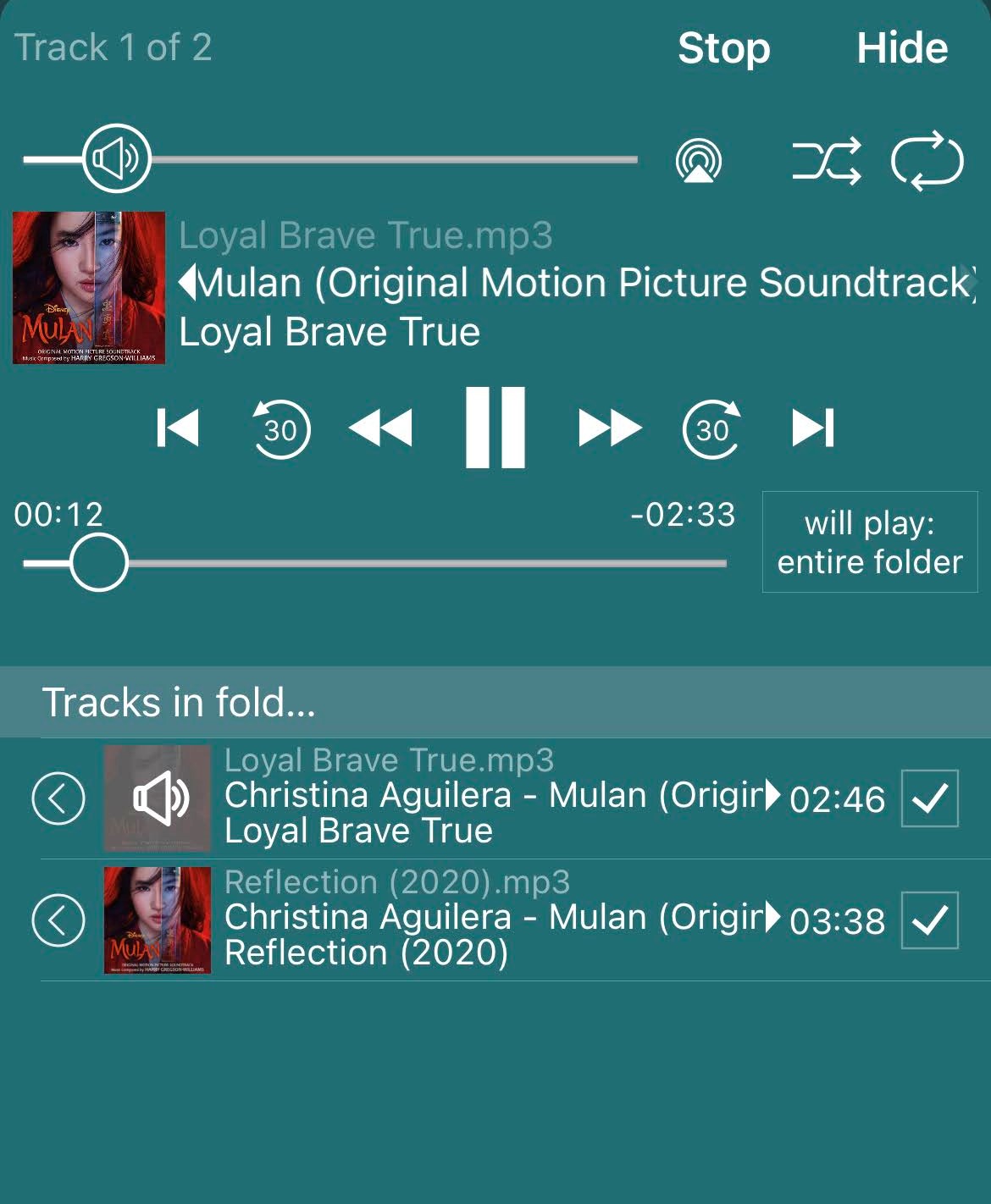
同一フォルダ内の「リピート再生」や「シャッフル再生」は できますが、サブフォルダなどフォルダを超えてリピート/シャッフル再生することはできません。また、イコライザーやエフェクト機能は一切ありません。
PCから GoodReader に音楽を転送する方法
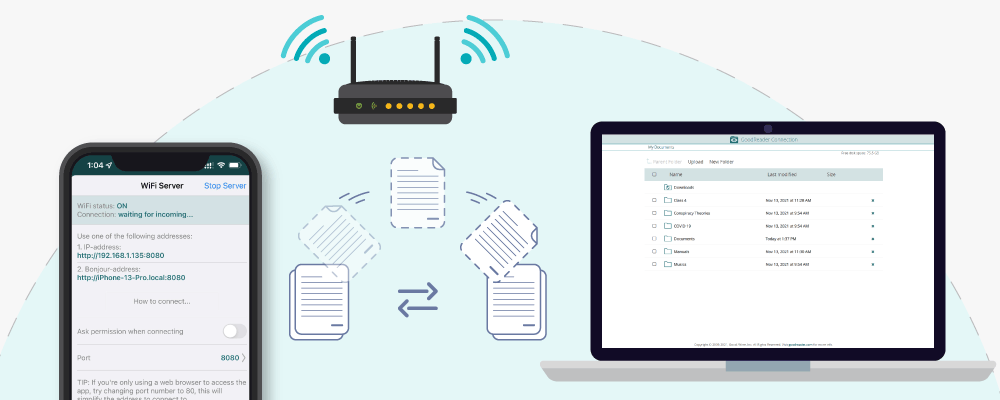
iPhone ユーザーにとって、PCからiPhoneへのファイル転送は一番の悩みですが、 GoodReader を使用すれば、iTunes やその他データ転送用ソフトを別途用意することなく、簡単にファイル転送が行えます。
GoodReader は、Dropbox、OneDrive、Google Drive、Box.com、WebDAV、SMB、AFP、FTP、SFTPなどに対応していて、アプリ内から直接アクセスし希望のファイルをダウンロードすることが可能です。もし 同じWiFiネットワークに接続されたPCからのファイル転送であれば、僕がいつも利用する「WiFi Server」がおススメです。
WiFi Server は、余計な設定などは一切必要なく、ウェブブラウザだけでファイル転送とGoodReader内のファイルの管理が可能です。
WiFi Serverの利用方法
画面下の「Connect」をタップ
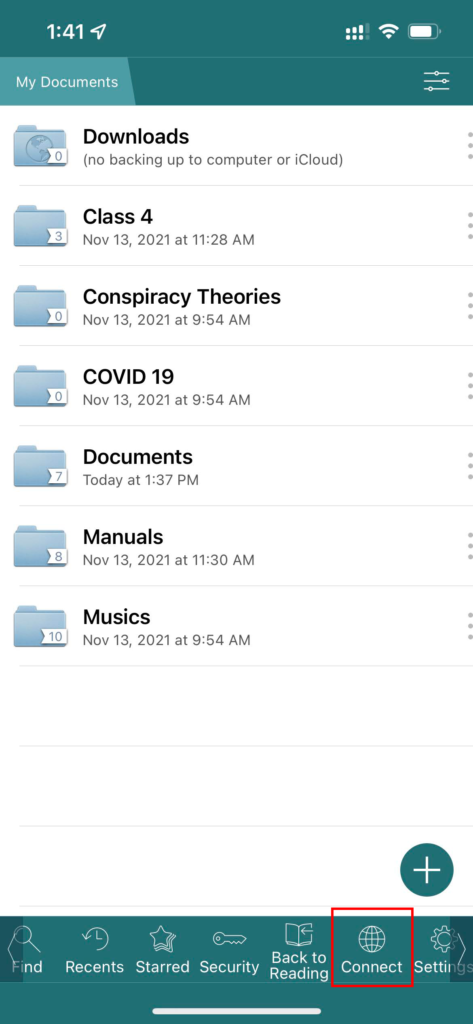
「WiFi Server」をタップ
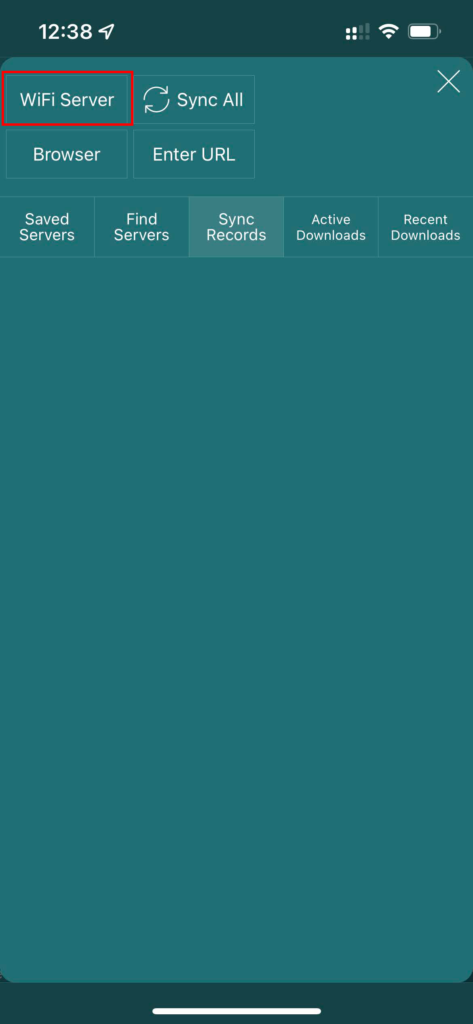
GoodReader のWiFi Serverが稼働。表示される「IPアドレス」or「ホスト名」を確認
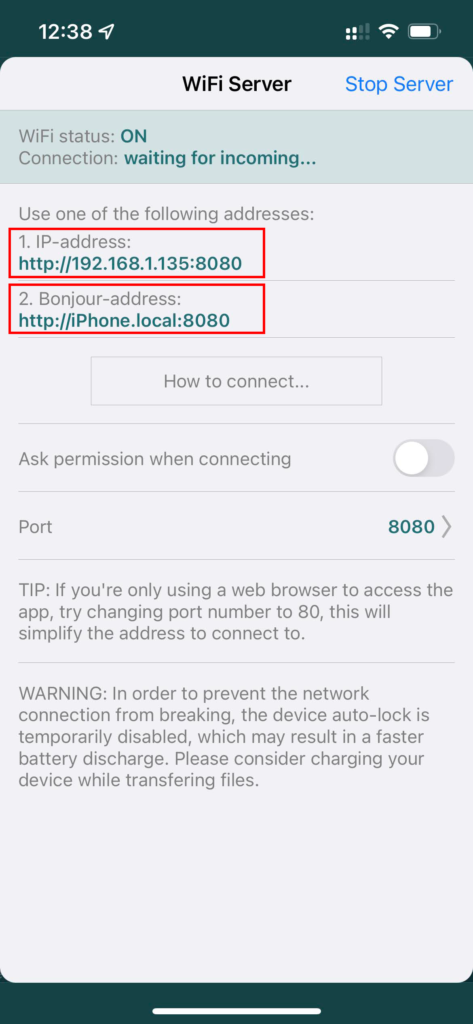
再生中に勝手に音楽が止まってしまう場合の対処法
GoodReader で音楽を聞いている時に iPhone がロックモードに入ると、下記のアラートが表示され音楽が勝手に止まってしまうことがあります。
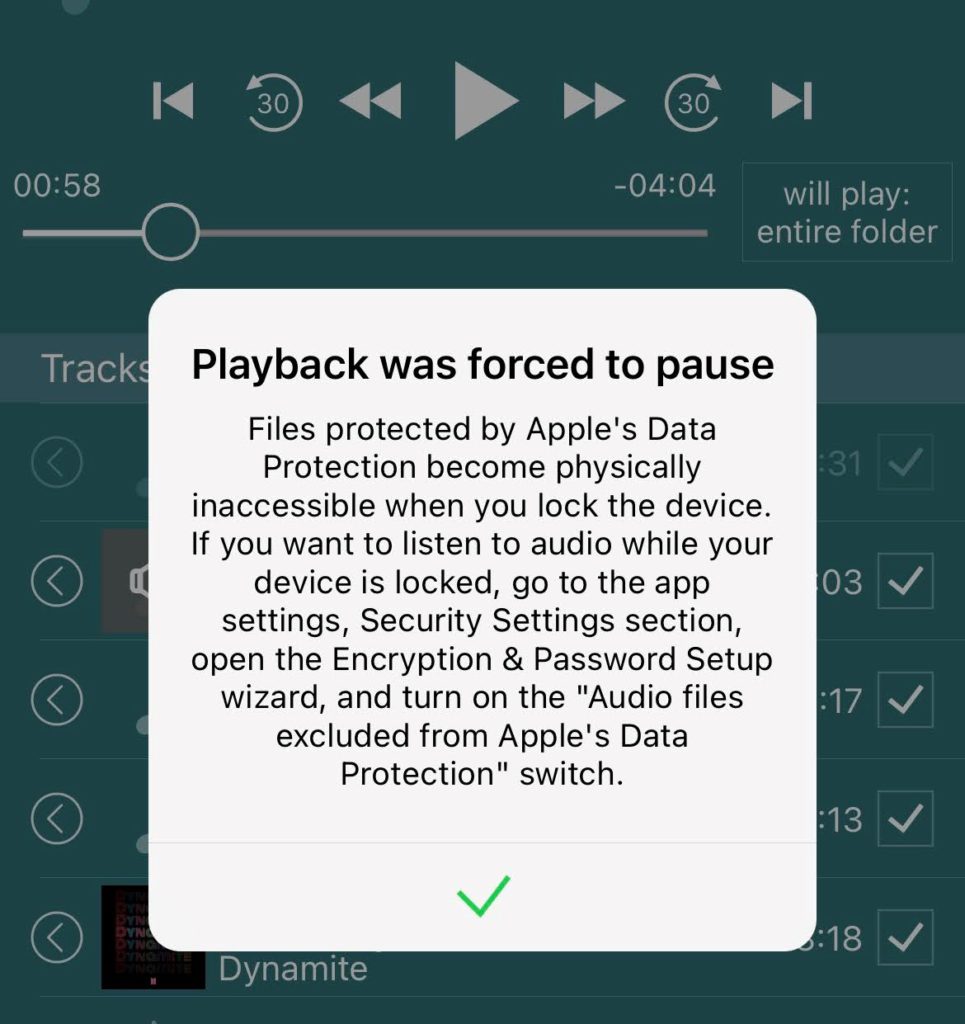
Playback was forced to pause
Files protected by Apple’s Data Protection become physically inaccessible when you lock the device.
If you want to listen to audio while your device is locked, go to the app settings, Security Settings section, open the Encryption & Password Setup wizard, and turn on the “Audio files excluded from Apple’s Data Protection” switch.
デバイスロック時、Apple のData Protection によるファイル保護機能が働き、ファイルへのアクセスができなくなります。デバイスがロックされた後も継続して音楽を聞きたい場合は、アプリの設定のセキュリティ設定から「Encryption & Password Setup」ウィザードを開き「Audio files excluded from Apple’s Data Protection(オーディオファイルは Appleの Data Protectionの対象から除外する)」をONにしてください。
再生が止まらない設定に変更
アプリ下部の「Security」をタップ
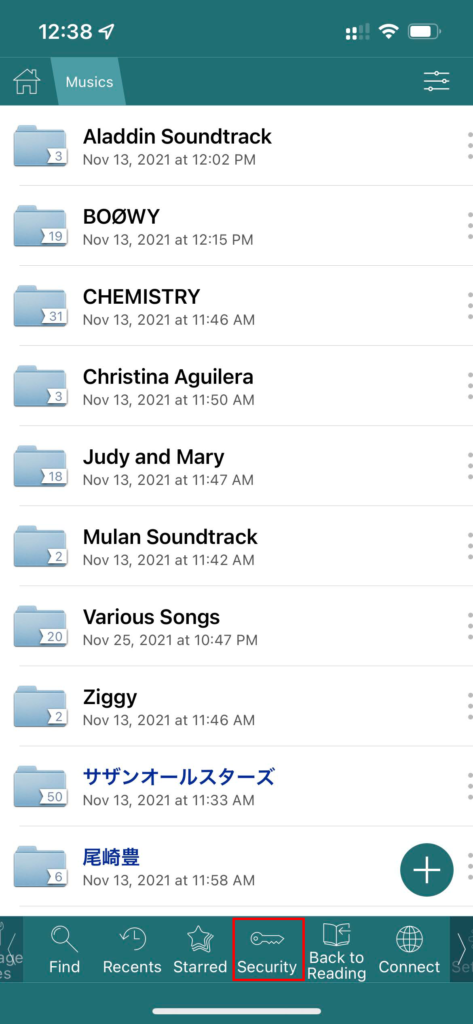
「Go to Settings」をタップ
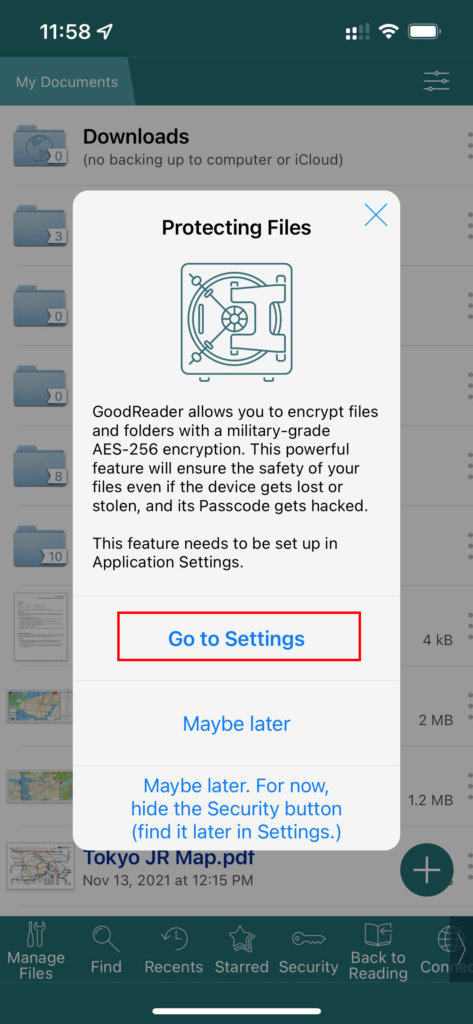
右上「Next」をタップ
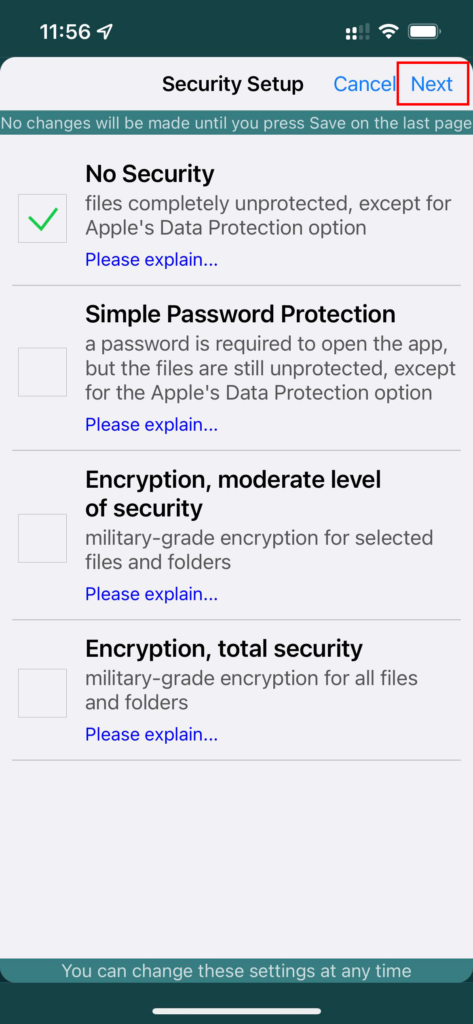
オーディオファイルをデータプロテクションの対象から外す設定を有効にして「Save」で保存
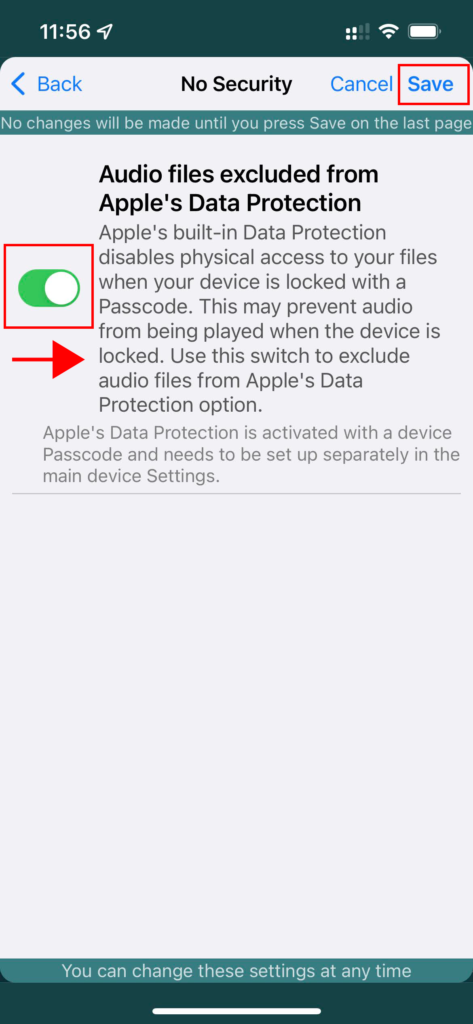
これで音楽を聞いている時にiPhone がロックされても突然停止することはなくなります。